日付順(送信日の昇順)に表示されている一覧は、他の表示項目をクリックして並び替えることができます。
| 件名、発信者、日付、大きさ | 昇順や降順に並び替えます。 |
|---|
もう一度クリックすると、逆順になります。
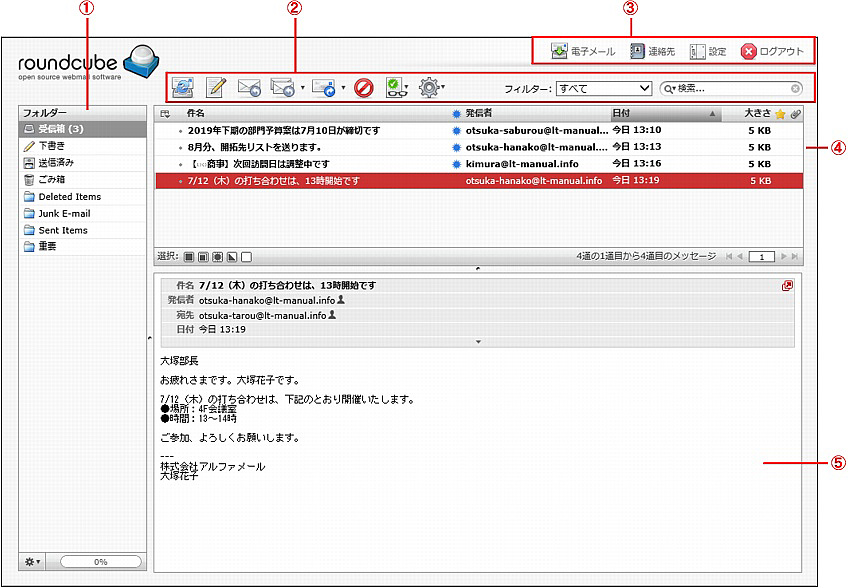
| ①フォルダー | メールを保管しているフォルダー一覧が表示されます。フォルダーをクリックすると、そのフォルダー内のメールが④に一覧表示されます。フォルダーの機能については、「Webメールのフォルダー構成」を参照してください。 |
|---|---|
| ②メールの操作機能 | メールの受信、作成、表示内容の切り替えなどの操作を行います。メールの操作機能については、「Webメールの操作機能」を参照してください。 |
| ③画面の切り替え機能 |
表示する画面を切り替えます。
・ 電子メール:Webメール画面が表示されます。 ・ 連絡先:連絡先画面が表示されます。 ・ 設定:設定画面が表示されます。 ・ ログアウト:Webメール画面を終了します。 |
| ④メール一覧 | 選択したフォルダー内のメール一覧が表示されます。未読メールは、太字で表示されます。メールをクリックすると、その内容が⑤に表示されます。メール一覧の機能については、「メール一覧で利用できる機能」を参照してください。 |
| ⑤プレビューペイン | メール一覧で選択したメールの内容が表示されます。 |
※ Webメール画面の表示時には、「受信箱」の内容が表示されます。
Webメール画面では、いくつかの操作がアイコンをクリックするだけで行えます。
|
|
新着メールの有無が確認されます。 |
|---|---|
|
|
メール作成画面が表示されます。 |
|
|
選択したメールの送信者に返信します。 |
|
|
選択したメールの送信者とすべての宛先に返信します。
・ 全員に返信:選択したメールの送信者とすべての宛先に返信します。 ・ メーリングリストに返信:選択したメールをメーリングリストに返信します。 |
|
|
選択したメールを転送します。
・ 本文に挿入して転送 ・ 添付ファイルとして転送 ・ 再送(差し戻し) |
|
|
選択したメールをごみ箱に移動します。 |
|
|
選択したメールにマークを付けます。
・ 既読に設定:選択したメールの状態を既読にします。 ・ 未読に設定:選択したメールの状態を未読にします。 ・ フラグを設定:選択したメールをフラグありにします。 ・ フラグを解除:選択したメールをフラグなしにします。 |
|
|
選択したメールに対するさまざまな操作を行います。
・ メッセージを印刷:選択したメールを印刷します。 ・ ダウンロード(.eml形式):選択したメールをeml形式で保存します。 ・ 新しいメッセージとして編集:選択したメールの内容を新規メールとしてメール作成画面に表示します。 ・ フォルダーに移動:他のフォルダーに移動します。 ・ コピー...:他のフォルダーにコピーします。 ・ ソースを表示:選択したメールのソースコードを表示します。 ・ 新しいウィンドウで開く:選択したメールの内容を新しいウィンドウに表示します。 |
| フィルター | メールの属性で、メール一覧の表示内容のふるい分けを行います。 |
|
|
メールの検索を行います。 |
Webメールには、あらかじめ以下の基本フォルダーが用意されています。
また、ユーザー自身がフォルダーの追加・名称変更・削除を行うこともできます。詳しくは、「フォルダーを設定する」を参照してください。
| 受信箱 | 受信メールが保管されます。 |
|---|---|
| 下書き | 下書きメールが保管されます。 |
| 送信済み | 送信メールが保管されます。このフォルダーは、メールを送信すると自動的に作成されます。 |
| ごみ箱 | 不要なメールが一時的に保管されます。 |
| Deleted Items | あらかじめ作成されているフォルダーです。 |
| Junk E-mail | あらかじめ作成されているフォルダーです。 |
| Sent Items | あらかじめ作成されているフォルダーです。 |
|
|
選択したフォルダーを操作します。
・ 圧縮:削除フラグの付いたメールを完全に削除します。 ・ 空:選択したフォルダーを空にします。ごみ箱を選択した場合にのみ選択できます。 ・ すべてを既読に設定:選択したフォルダー内のメールをすべて既読にします。 ・ メッセージのインポート:選択したフォルダーにファイルの内容を読み込みます。 ・ フォルダーの管理:設定画面のフォルダータブが表示されます。フォルダータブについては、「フォルダーを設定する」を参照してください。 |
|
|
メール一覧の配置、表示項目、整列項目、整列順が設定できます。 |
|---|---|
|
|
メールの未読/既読を切り替えます。 |
|
|
メールのフラグあり/なしを切り替えます。 |
| 選択 |
メールを選択します。
・
・
・
・
・
|
日付順(送信日の昇順)に表示されている一覧は、他の表示項目をクリックして並び替えることができます。
| 件名、発信者、日付、大きさ | 昇順や降順に並び替えます。 |
|---|
もう一度クリックすると、逆順になります。